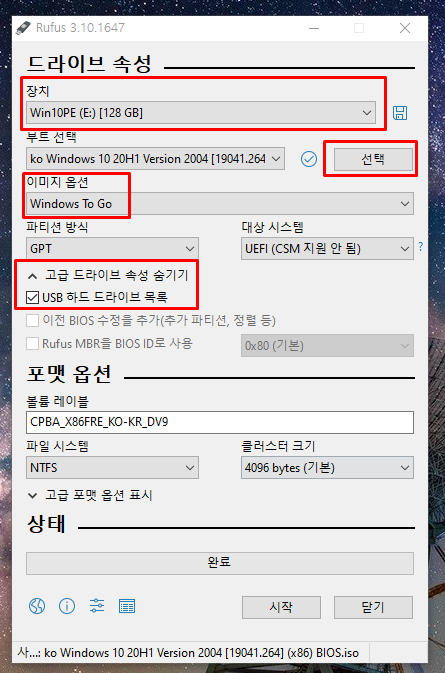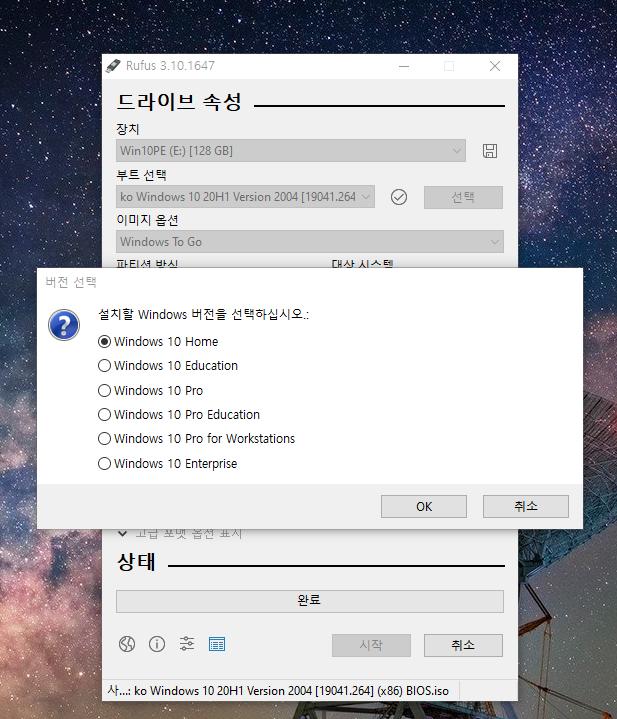Windows To Go, 윈투고 만들기
윈도우 투 고(Windows To Go,WTG)는 윈도우 전체 시스템이 USB 플래시 드라이브 또는 외부 USB 드라이브에서 실행할 수 있는 윈도우 8부터 시작된 기능 중 하나입니다.
2011년 9월 윈도우 8 빌드 7850에서 '윈도우 투 고'를 공식적으로 발표 했습니다.
Windows to Go 제작하기 전 고려해야 할 사항
1. USB에서 부팅 할 수 있어야 합니다.
2. 최소 1GHz 프로세서
3. 최소 2GB의 RAM
4. Windows RT를 실행하는 컴퓨터에서 Windows to Go는 지원되지 않습니다.
5. Mac에서 Windows To Go는 지원되지 않습니다.
*Windows RT (개발명: 윈도우 온 ARM/Windows on ARM)는 태블릿과 같은 ARM 기기들을 위한 윈도우 8 운영 체제 버전이다. 장치 제조업자에게만 직접 판매하는 제품으로 일반 소비자에게는 판매하지 않는다. -위키 피디아-
rufus 프로그램을 이용한 윈투고(Windows To Go) 만들기
1.32GB USB 메모리 (120GB 이상의 USB 3.0를 지원하는 USB 메모리 또는 외장형 SSD 권장),
2.rufus 프로그램
3.윈도우 8 버전 이상의 이미지 파일(iso)
USB OS, 이동식 운영체제, 나만의 운영체제, 나만의 OS...이제 만들어 보겠습니다.
1. rufus를 다운 받습니다.
rufus.ie
Rufus - The Official Website (Download, New Releases)
rufus.ie
2. 준비한 USB 메모리를 삽입합니다.
3. rufus을 실행 합니다.
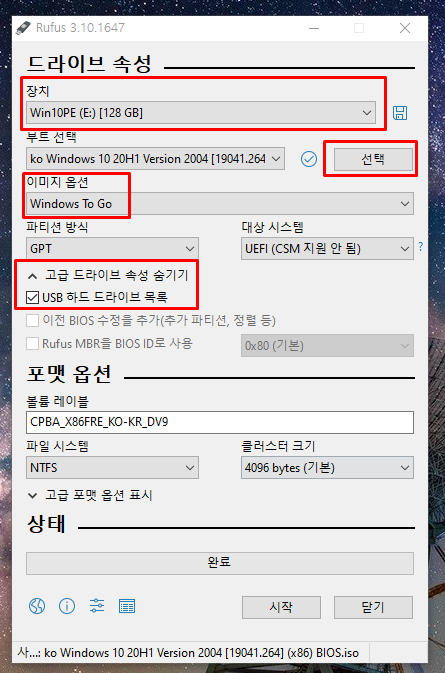
4. 준비한 USB 플래시 드라이브를 선택합니다.
5. 준비한 윈도우 이미지 파일을 선택합니다.
6. 이미지 옵션 'Windows To Go'를 선택합니다.
7. 기타 포맷 옵션을 선택합니다.
8. 모든 준비가 완료되면 '시작'을 눌러줍니다.
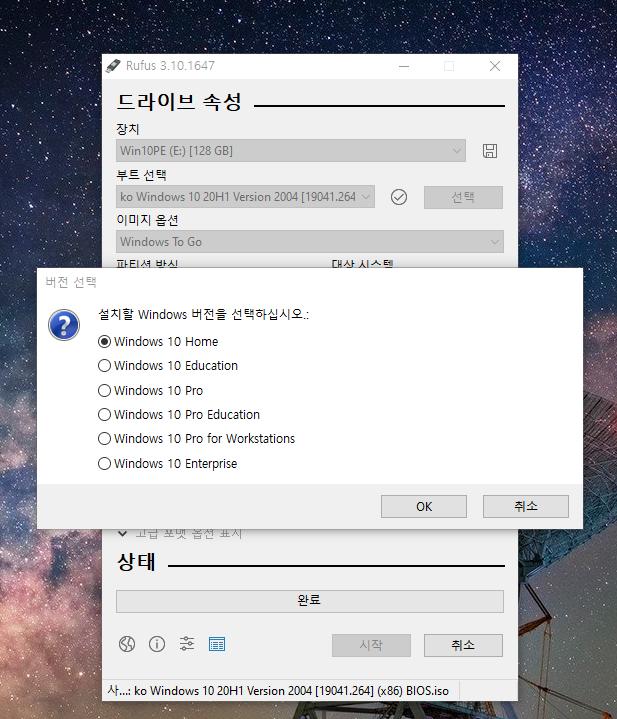
9. 윈투고 제작할 Windows 버전을 선택합니다.
10. USB 플래시 드라이브 포맷이 진행되고 파일 복사 작업이 진행됩니다.
작업이 끝났고 USB로 부팅하여 설치작업을 마무리하면 윈투고 작업은 마무리됩니다.
USB로 부팅하는 방법은
노트북이나 메인보드 제조사마다 진입키가 다릅니다.
https://shine72.tistory.com/2
PC, 랩탑 제조사별 부트(Boot)메뉴 진입키
PC, 랩탑 제조사별 부트(Boot)메뉴 진입키
shine72.tistory.com
해당되는 제조사 진입키를 이용해 USB로 부팅하시면 나만의 OS을 이용하실 수 있습니다.
원투고로 만든 USB OS의 용도는 다양할 수 있겠죠.
긴급 복구용 OS, 백업용 OS 등으로 사용이 가능합니다.